Руководство. Настройка Experian с помощью Azure Active Directory B2C
В этом руководстве описано, как интегрировать Azure Active Directory B2C (Azure AD B2C) с Experian CrossCore, службой, которая проверяет идентификацию пользователей. Он анализирует риски на основе информации, предоставленной пользователем во время регистрации. CrossCore позволяет пользователям выполнять вход или нет.
Узнайте больше о решениях Experian , службах и т. д.
В этом руководстве можно использовать следующие атрибуты в анализе рисков CrossCore:
- Электронная почта
- IP-адрес
- Заданное имя
- Второе имя
- Surname
- Почтовый адрес
- Город
- Область, республика, край
- Почтовый индекс
- Страна или регион
- номер телефона;
Предварительные требования
Чтобы приступить к работе, вам потребуется:
- Подписка Microsoft Entra
- Если у вас ее нет, получите бесплатную учетную запись Azure.
- Клиент Azure AD B2C, связанный с вашей подпиской Azure
Описание сценария
Интеграция с Experian включает в себя следующие компоненты.
- Azure AD B2C: сервер авторизации, который проверяет учетные данные пользователя, также известный как поставщик удостоверений (IdP).
- Experian CrossCore: служба принимает входные данные от пользователя и проверяет его личность.
- Пользовательский REST API: реализует интеграцию между Azure AD B2C и CrossCore.
Принцип работы системы показан на схеме архитектуры ниже.
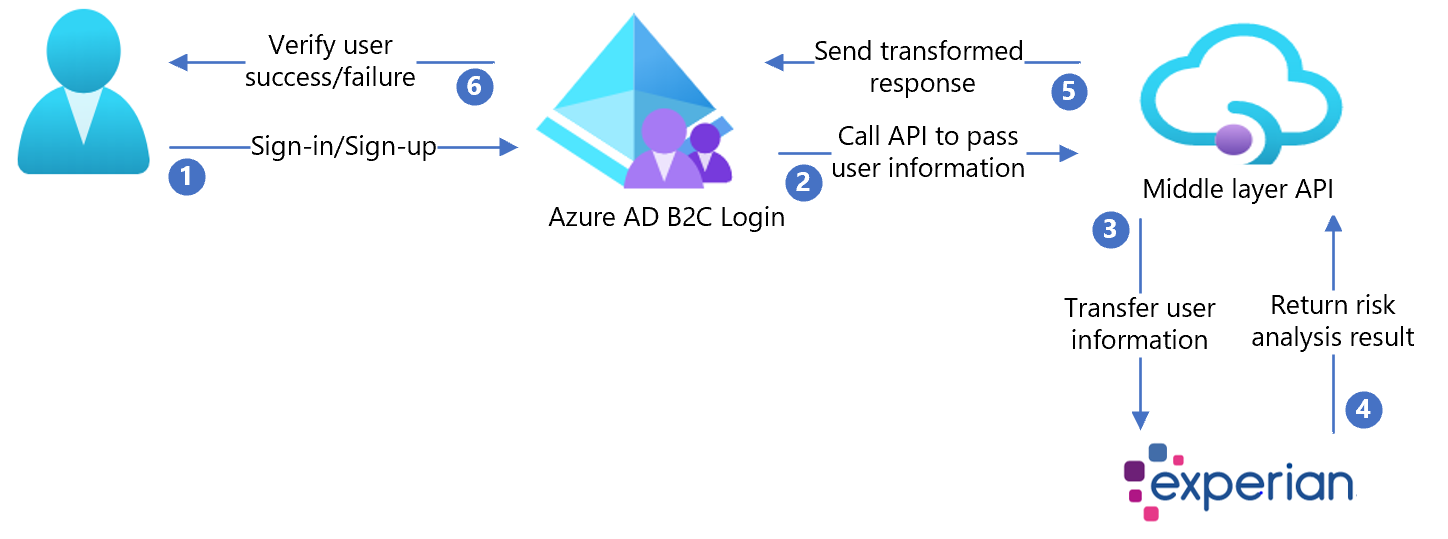
- Пользователь переходит на страницу входа, создает новую учетную запись и вводит сведения. Azure Active Directory B2C собирает атрибуты пользователя.
- Azure AD B2C вызывает API среднего уровня и передает атрибуты пользователя.
- API среднего уровня собирает атрибуты пользователя и преобразует их в формат Experian CrossCore. Затем отправляет его в Experian CrossCore.
- Experian использует эти сведения, чтобы проверить идентификацию пользователя на основе анализа рисков. Затем он возвращает результат в API среднего уровня.
- API среднего уровня обрабатывает информацию и отправляет соответствующую информацию в формате JSON в Azure AD B2C.
- Azure AD B2C получает сведения от API среднего уровня. При сбое появляется сообщение об ошибке. С успехом пользователь проходит проверку подлинности и записывается в каталог.
Подключение с помощью Experian
- Создайте учетную запись Experian. Чтобы приступить к работе, перейдите в раздел Experian и прокрутите форму контакта вниз.
- При создании учетной записи вы получаете сведения о конфигурации API. Этот процесс продолжается в следующих разделах.
Настройка Azure AD B2C для работы с Experian
Развертывание API
- Развертывание партнерской интеграции в службе Azure: перейдите по адресу /CrossCoreIntegrationApi.sln.
- Опубликуйте код из Visual Studio.
Примечание
Используйте URL-адрес развернутой службы, чтобы настроить идентификатор Microsoft Entra с необходимыми параметрами.
Развертывание сертификата клиента
Вызов API Experian защищен сертификатом клиента, предоставляемым Experian.
- Следуйте инструкциям в разделе Сертификат частного клиента.
- Отправьте сертификат в службу приложение Azure.
Пример политики состоит из двух этапов:
- Отправьте сертификат.
- Задайте ключ
WEBSITE_LOAD_ROOT_CERTIFICATES, используя отпечаток сертификата.
Настройка API
Параметры приложения можно настроить в службе приложений в Azure. Используйте этот метод для настройки параметров без их проверки в репозитории.
Укажите следующие параметры приложения для REST API:
| Параметры приложений | Источник | Примечания |
|---|---|---|
| CrossCoreConfig:TenantId | Конфигурация учетной записи Experian | Н/Д |
| CrossCoreConfig:OrgCode | Конфигурация учетной записи Experian | Н/Д |
| CrossCore:ApiEndpoint | Конфигурация учетной записи Experian | Н/Д |
| CrossCore:ClientReference | Конфигурация учетной записи Experian | Н/Д |
| CrossCore:ModelCode | Конфигурация учетной записи Experian | Н/Д |
| CrossCore:OrgCode | Конфигурация учетной записи Experian | Н/Д |
| CrossCore:SignatureKey | Конфигурация учетной записи Experian | Н/Д |
| CrossCore:TenantId | Конфигурация учетной записи Experian | Н/Д |
| CrossCore:CertificateThumbprint | Сертификат Experian | Н/Д |
| BasicAuth:ApiUsername | Определите имя пользователя для API | Используется в конфигурации ExtId |
| BasicAuth:ApiPassword | Определите пароль для API | Используется в конфигурации ExtId |
Создание ключей политики API
Сведения о создании двух ключей политики, по одному для каждого из которых см. в статье Начальный пакет настраиваемой политики .
- Имя пользователя API
- Пароль API, определенный для обычной проверки подлинности HTTP
Примечание
Позже вам понадобятся ключи для настройки политик.
Замените значения конфигурации.
В настраиваемых политиках партнерской интеграции найдите следующие заполнители и замените соответствующими значениями из экземпляра.
| Заполнитель | Замена значением | Пример |
|---|---|---|
| {your_tenant_name} | Короткое имя вашего клиента | yourtenant из yourtenant.onmicrosoft.com |
| {your_trustframeworkbase_policy} | Имя Azure AD B2C для политики TrustFrameworkBase | B2C_1A_experian_TrustFrameworkBase |
| {your_tenant_IdentityExperienceFramework_appid} | ИД приложения IdentityExperienceFramework, настроенный для вашего клиента Azure Active Directory B2C | 01234567-89ab-cdef-0123-456789abcdef |
| {your_tenant_ ProxyIdentityExperienceFramework_appid} | ИД приложения ProxyIdentityExperienceFramework, настроенный для вашего клиента Azure Active Directory B2C | 01234567-89ab-cdef-0123-456789abcdef |
| {your_tenant_extensions_appid} | Идентификатор приложения хранилища клиента | 01234567-89ab-cdef-0123-456789abcdef |
| {your_tenant_extensions_app_objectid} | Идентификатор объекта приложения хранилища клиента | 01234567-89ab-cdef-0123-456789abcdef |
| {your_api_username_key_name} | Имя ключа имени пользователя, сделанное в разделе Создание ключей политики API | B2C_1A_RestApiUsername |
| {your_api_password_key_name} | Имя ключа пароля, сделанное в разделе Создание ключей политики API | B2C_1A_RestApiPassword |
| {your_app_service_URL} | НАСТРОЕННЫй URL-адрес службы приложений | https://yourapp.azurewebsites.net |
Настройка политики Azure Active Directory B2C
Инструкции по настройке клиента Azure AD B2C и политикам см. в статье Начальный пакет настраиваемой политики.
Примечание
Этот пример политики основан на пользовательской политике Active Directory B2C starterpack/LocalAccounts.
Совет
Мы рекомендуем клиентам добавить уведомление о согласии на странице коллекции атрибутов. Уведомляйте пользователей о том, что информация передается в сторонние службы для проверки личности.
Тестирование потока пользователя
- Откройте клиент Azure AD B2C и в разделе Политики выберите Потоки пользователей.
- Выберите ранее созданный поток пользователя.
- Выберите Выполнить поток пользователя.
- Приложение: зарегистрированное приложение (например, JWT).
- URL-адрес ответа: URL-адрес перенаправления.
- Выберите Выполнить поток пользователя.
- Завершите процесс регистрации и создайте учетную запись.
- Выполните выход.
- Полный поток входа.
- Нажмите кнопку "Продолжить"
- Появляется кросскорная головоломка.